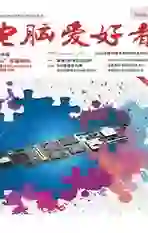灵活生成规整的文件属性列表
2020-09-12童乐安
童乐安

首先下载FileList程序(https:∥www.jam-software.com/filelist)。调用该命令程序时,需要在FileList程序所在的文件夹打开命令提示符窗口,然后遵循如下基本格式构造和执行命令:
FILELIST[/OPTION]Path(s)[>list.csv]
其中,FIL ELIST为命令本身,“[/OPTION]”为参数及选项,“Path(s)”为路径,“[>list.csv]”为重定向输出文件名(可选)。下面我们通过一些具体的实例来进行说明。
1.显示文件的一些高级属性
如果要显示文件的所有者、属性(存档、只读、隐含、系统等)、MD5值,可使用如下命令(图1):
FileList/USECOLUMNS NAME,OWNERS,ATTRIBUTES,MD5
其中,参数/USECOLUMNS表示指定使用列项目,后面的NAME表示文件名,OWN ERS表示文件所有者,ATTRI BUTES表示文件属性(将显示存档属性A、只读属性R、隐藏属性H、系统属性S、文件夹D等等),MD5表示显示文件MD5识别码。注意选定项目的间隔一定要用半角逗号。
火速链接
本刊2018年第22期文章《文件收藏多处 列表导出易查》,介绍过利用可视化的文件列表软件Filelist Creator,来完成列表建立和导出任务的方法,但功能不及上述程序强大。
2.显示图像文件的分辨率
如果要将当前目录中的JPG图像文件的分辨率列出来,可使用如下命令(图2):
FileList/USECOLUMNS NAME,System.Image.Dimensions/INCLUDE*.ipg
其中,参数“System.Image.Dimensions”表示图片空间维度(即分辨率),也可以去掉System简化为“Image.Dimensions”。“/INCLUDE”参数指明图像的文件类型,这里指定为JPG图片。
3.将显示的列表输出到文件中
如果需要将显示的文件列表信息输入到文件中保存,只需在上述格式命令的基础上,使用输出重定向符号“>”,后加输出列表文件名称即可(文件类型可以是TXT,也可以是CSV)。例如:
FileList/NOHEADER/ADDITIONALCOLUMNS OWNERS/FULLPATH.>D:\Output.csv
该命令表示将文件列表信息輸出到“D:\output.csv”文件中。其中参数“/NOHEADER”表示不输出列标题(如图1、图2中未带此参数,则列表中合有列标题)。“/ADDITIONALCOLUMNS参数表示在默认列的基础上添加附加列(默认只输出基本的文件名、大小、日期、类型等项目),后面的“OWNERS”表示显示文件所有者。“/FULLPATH”表示显示完全路径。
执行该命令之后,通过Excel打开生成的CSV文件,可查看其中的内容(图3)。